再见卡顿!MAC清理空间妙招,让你畅爽使用
苹果电脑以其出色的性能、优雅的设计和高效的操作系统而受到许多用户的喜爱。然而,随着时间的推移和使用量的增加,你可能会发现你的Mac开始变得缓慢和响应迟缓。这通常是因为硬盘空间被大量占用,影响了系统的整体性能。幸运的是,有一些简单有效的方法可以帮助Mac清理空间,让你的Mac恢复畅爽使用的体验。
Mac清理空间步骤1. 检查存储空间
首先,检查你的Mac存储空间使用情况是非常重要的。你可以通过点击屏幕左上角的苹果标志 > “关于本机” > “存储”来查看。这里会显示你的硬盘已经使用了多少空间,以及空间的具体使用情况,如应用程序、照片、文档等。
Mac清理空间步骤2. 清理大文件和旧文件
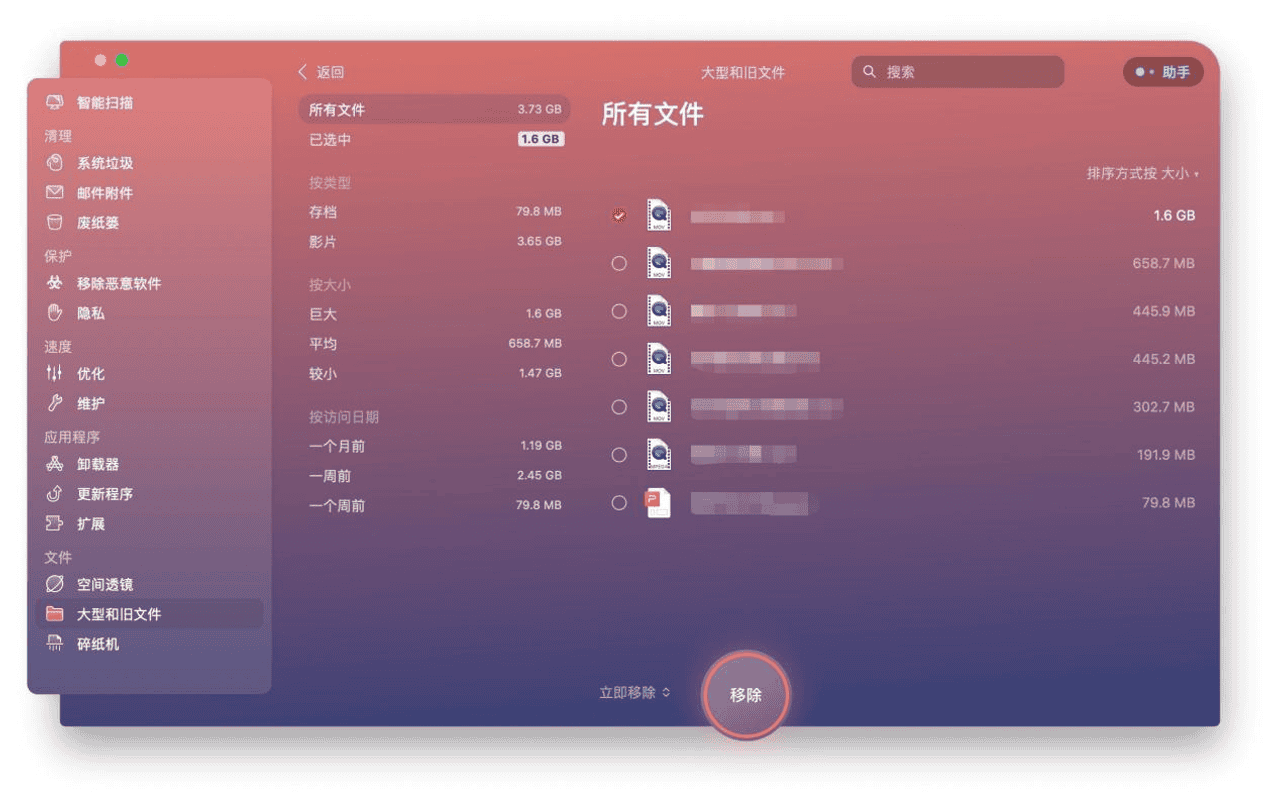
通过查找和删除那些大文件和不再需要的旧文件,你可以释放大量的空间。你可以使用“查找器”进行手动搜索,或使用专门的清理工具如CleanMyMac X来帮助你找到这些占用空间的大户(免费下载链接点击这里)。不要忘记检查下载文件夹,那里往往堆积了许多不再需要的文件。
Mac清理空间步骤3. 优化照片库
照片库往往是占用大量存储空间的罪魁祸首之一。你可以通过将照片库优化到iCloud来释放本地存储空间。通过这种方式,只有最近的照片和视频会被存储在本地,而其余的则安全地存储在云端,随时可用。
Mac清理空间步骤4. 卸载不用的应用程序

随着时间的推移,我们往往会在Mac上积累很多不再使用的应用程序。这些应用程序不仅占用宝贵的存储空间,还可能在后台运行,消耗系统资源。检查你的应用程序文件夹,并卸载那些不再需要的应用程序。记得用CleanMyMac X去卸载程序,可以获得更彻底的效果。
Mac清理空间步骤5. 清理缓存文件
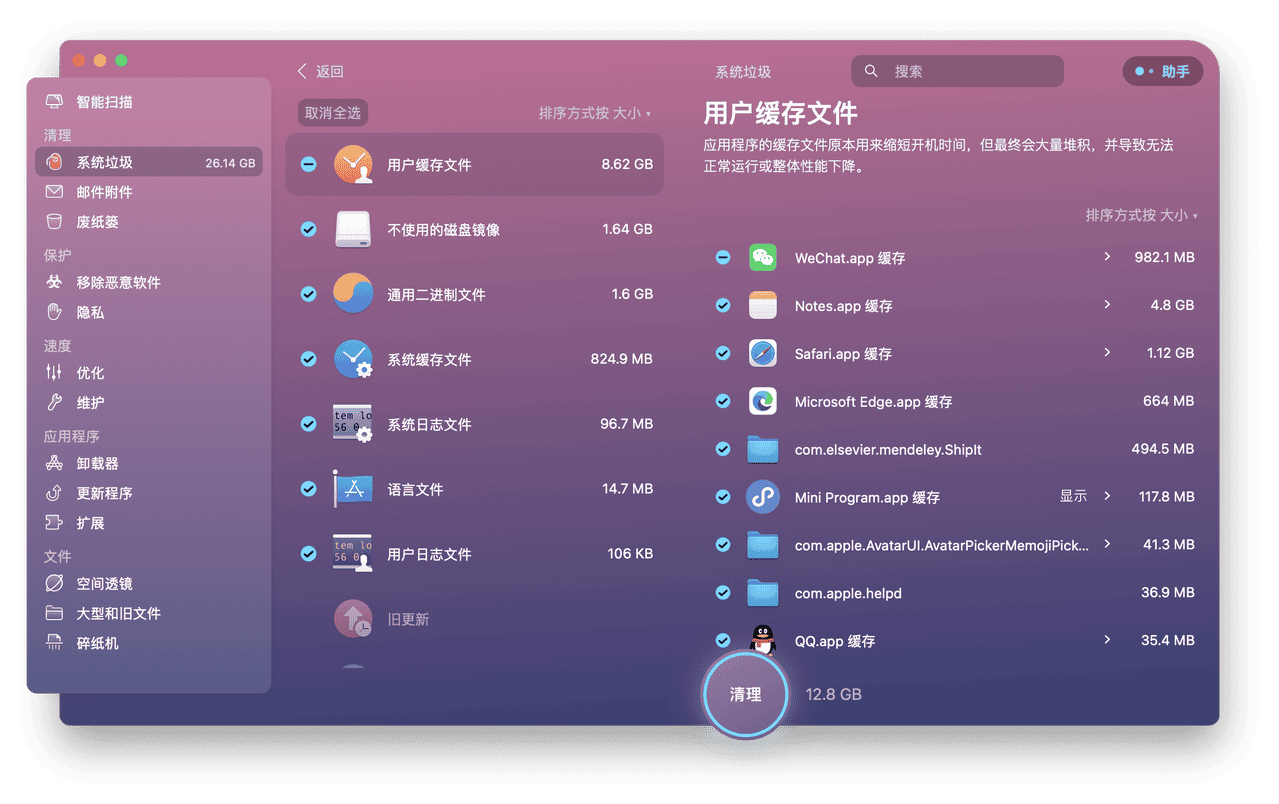
缓存文件是系统和应用程序用来快速加载信息的文件。随着时间的推移,这些文件可以积累并占用大量空间。使用系统偏好设置中的“存储管理”功能,或者使用CleanMyMac X的“系统垃圾”功能来清理这些不必要的缓存文件,可以帮助释放空间并提高系统性能。
Mac清理空间步骤6. 管理电子邮件附件
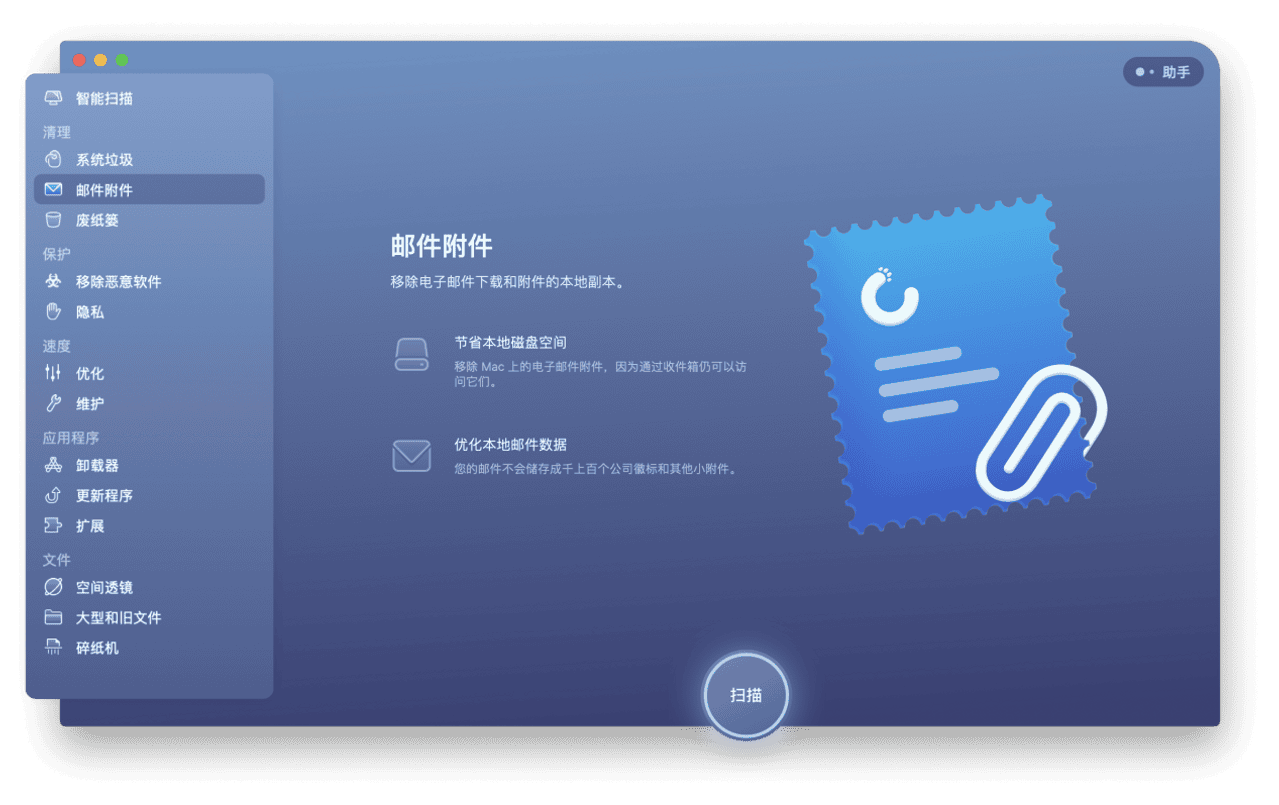
电子邮件附件也是一个经常被忽视的空间占用者。检查你的邮件应用,删除或存档那些大型的不再需要的附件。当然,这类垃圾文件也可以通过CleanMyMac X的“邮件附件”功能去清理。
总结
通过定期清理和维护你的Mac,你可以确保它继续以最佳状态运行,避免不必要的卡顿和延迟。从清理大文件到优化存储解决方案,这些简单的步骤可以帮助你释放空间,提高效率,让你的Mac体验再次变得畅爽。不要让占用空间的文件和程序拖慢你的Mac,开始行动,做好Mac清理空间步骤的策略,享受流畅无阻的电脑使用体验吧!






